win10给我们带了全新的功能和精美的界面,所以很多用户都在第一时间升级了系统。不过,近来有位用户想要在win10系统下修改IIS默认端口号,可是总找不到正确的方法。这该怎么办呢?下面,就随小编看看win10系统更改IIS默认端口号的具体方法。
具体方法如下:
1、桌面上右击我的电脑,点击管理,进入计算机管理界面,如图:
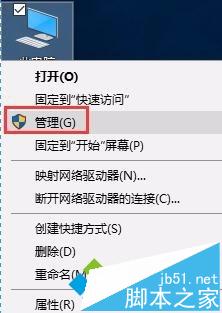
2、找到并点击服务和应用程序,点击进IIS管理器,右击网站目录,点击编辑绑定,如图:
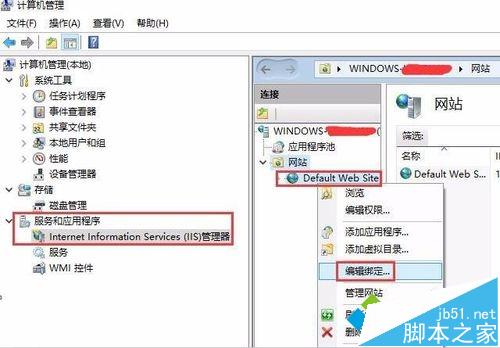
3、快速双击或点旁边编辑,在端口里填入你想自定义的端口号,最后点确定即可,如图:
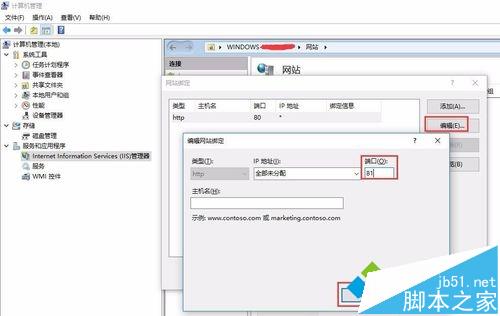
4、最后打开浏览器输入http://localhost:81/1.asp测试OK,修改成功,如图:
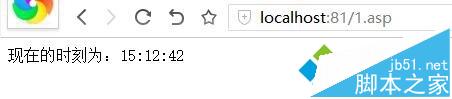
win10系统更改IIS默认端口号的方法就介绍到这。希望可以帮助到大家!